ip地址冲突解决办法
Win10系统笔记本电脑IP地址冲突怎么处理

Win10系统笔记本电脑IP地址冲突怎么处理
Windows10系统比较容易出现IP地址冲突的系统错误,这可能是你设置的IP地址和别人的重复了,只需要修改IP地址或者设置动态IP就能解决了,下面店铺就以笔记本电脑为例子,跟大家分享具体的处理方法吧,希望对大家有所帮助~
Win10系统笔记本电脑IP地址冲突处理方法
1、首先先去可以上网的电脑上查看正确的IP地址,在能上网的电脑上按下“Win+X”,点击“网络连接”;
2、在网络窗口中,在连着网的“无线网络”或者“本地连接”右键,选择“状态”;
3、在网络状态中点击“详细信息”;
4、然后记下“Ipv4地址”,“Ipv4子网掩码”,“Ipv4默认网关”,“Ipv4 DHCP 服务器”,“Ipv4 DNF 服务器”5项;
5、然后到自己的电脑上,按照第一步打开“网络连接”,然后在“以太网”或者“无线网络”上单击右键,选择“属性”;
6、在属性界面,点击“此连接使用下列项目”下放的“internet 协议版本 4(TCP/IPV4)”然后点击属性”;
7、把之前记录下来的各项数据依次填入,注意,除了“IP地址”一行的第4格不能相同,其他都必须一样(推荐填写100以下的数字,因为路由器中自动分配功能会自动分配100以上的数字,如果再这里我们填写100以上的数字会和其他计算机冲突。
),然后点击确定,在点击确定,这里会卡一下,然后就好了。
局域网如何避免和解决IP地址冲突

局域网如何避免和解决IP地址冲突为了局域网运行稳定和安全,避免IP地址冲突,应该主动出击,给每个上网用户合理分配IP地址,无法抢用局域网中的其他IP地址。
一、发生IP地址冲突的原因原因1:有很多用户不了解“IP地址”、“子网掩码”、“默认网关”等参数如何设置以及他们之间的关系,有时用户不是从管理员处得到的上述参数的信息,或者是用户私自修改了这些信息所引发的。
原因2:有时管理员或用户根据管理员提供的参数进行设置时,由于失误造成参数输错也会导致该情况发生。
原因3:出现得最多的是在客户机维修调试时,维修人员使用临时IP地址应用造成。
二、实际发生状况下的解决方法一般单位局域网采用了静态地址分配和动态地址分配结合,这是由于特殊的设备需要使用静态IP地址,而普通使用人员没有这个要求,但是普通人员通常有时候在上网异常时候喜欢改IP地址。
、每当有用户不能够正常上网工作时候,上网用户都自行其是,随意重新安装系统、修改上网地址,结果局域网中频繁出现IP地址冲突现象,这不但严重影响了他人的正常上网访问,而且也加大了网络管理员的维护工作量。
普通解决方案:为了有效避免上网用户任意改动IP地址,所以打算采用地址绑定的方法,在DHCP服务器上将电脑的IP地址与对应网卡设备的物理地址(MAC)绑定在一起,然而这种方法还并不是最有效的,是治标不治本,因为上网用户仍然可以采用抢占空闲的IP地址,以此来影响网络管理,很显然这种不是最有效的解决办法。
要想彻底有效的解决IP地址冲突故障:我们不但需要将局域网中已分配出去的IP地址绑定到对应网卡设备上。
而且还需要对那些处于空闲状态的IP地址进行绑定。
这样一来上网用户既不能使用已经连网工作站的IP地址,又不能使用局域网中空闲的IP地址,因为只要局域网中的上网用户随意改动IP地址的话,他就不能正常的接入到网络中。
不过这样配置后,管理上也稍微有些麻烦,那就是如果局域网中有新的用户需要上网访问时,就不能由自己作主任选IP地址,而必须事先向网络管理员单独申请上网,网络管理员接受到申请后需要登录进入交换机后台管理系统对空闲地址进行放号,上网用户才能正常连接到局域网中。
电脑IP地址冲突跟防火墙有关系吗怎么解决

电脑IP地址冲突跟防火墙有关系吗怎么解决有时由于路由器分配ip,防火墙或者其他原因等,会出现ip地址冲突情况,那么怎么解决呢?并不是直接更改就行,需要一些设置,请看下文。
计算机为什么会IP地址冲突?因为路由器是自动分配IP地址的,当局域网内有相同IP,并且该机器启动了防火墙,那你就没办法自动更新到下一个IP的地址了,所以此时发生了冲突。
还有一种情况就是因为手动设置了一个已经在局域网内拥有此IP的IP地址。
出现IP地址冲突如何解决?1、如果路由器开启了DHCP功能一般是不会出现IP冲突的,我们可以先重启电脑,看是否能获取到一个新的IP地址,如果没有解决或者之后又出现IP冲突再使用以下方法。
2、IP冲突的原因是IP地址相同,那只要将其中一个IP地址更改就可以了,在网络和共享中心中打开网络连接的属性,在属性中找到IPv4地址,打开其属性设置,将IP地址设置为192.168.1.xx,xx可为2~255中的随便一个数字,不过有些路由器默认开启的地址池是100以后的,所以建议使用100+的数字,其他设置如图所示,然后点击确定即可。
除此之外,也可能是ARP病毒攻击造成的,ARP攻击会导致局域网内用户无法上网,开启ARP防火墙可以解决此问题,在360安全卫士中点击“更多”,在360流量防火墙中开启局域网防火墙,然后开启ARP主动防御就可以了。
补充:防火墙实用技巧1、首先我们需要依次点击【开始】【控制面板】【系统和安全】【windows防火墙】,来查看我们的防火墙的状态。
2、如果你防火墙的配置存在问题,那么你可以通过点击【自定义】设置来查看防火墙的配置情况。
3、在我们开启了防火墙之后,如果你需要让某个程序允许通过防火墙测率,你可以通过点击【控制面板】【系统和安全】,单击右侧的【允许程序或功能通过windows防火墙】。
4、在弹出的【允许的程序】对话框中设置允许你通过防火墙的程序。
5、我们需要在【家庭/工作】、【公用】对话框中打钩。
IP地址冲突问题的解决和预防措施
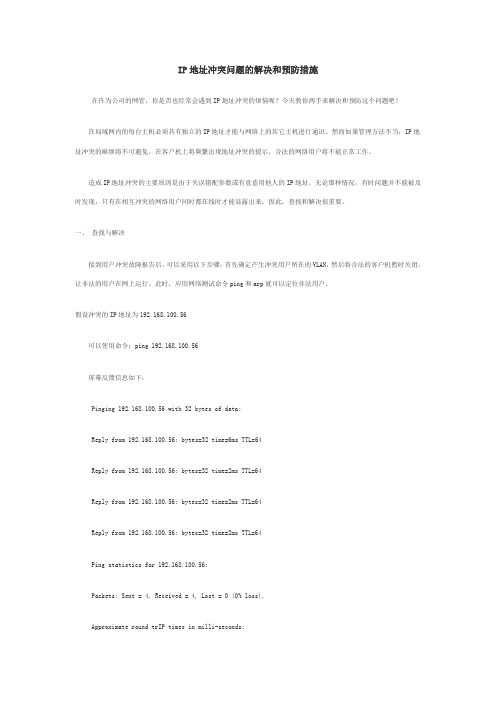
IP地址冲突问题的解决和预防措施在作为公司的网管,你是否也经常会遇到IP地址冲突的烦恼呢?今天教你两手来解决和预防这个问题吧!在局域网内的每台主机必须具有独立的IP地址才能与网络上的其它主机进行通讯。
然而如果管理方法不当,IP地址冲突的麻烦将不可避免。
在客户机上将频繁出现地址冲突的提示,合法的网络用户将不能正常工作。
造成IP地址冲突的主要原因是由于失误错配参数或有意盗用他人的IP地址。
无论那种情况,有时问题并不能被及时发现,只有在相互冲突的网络用户同时都在线时才能显露出来。
因此,查找和解决很重要。
一、查找与解决接到用户冲突故障报告后,可以采用以下步骤:首先确定产生冲突用户所在的VLAN,然后将合法的客户机暂时关闭,让非法的用户在网上运行。
此时,应用网络测试命令ping和arp就可以定位非法用户。
假设冲突的IP地址为192.168.100.56可以使用命令:ping 192.168.100.56屏幕反馈信息如下:Pinging 192.168.100.56 with 32 bytes of data:Reply from 192.168.100.56: bytes=32 time=6ms TTL=64Reply from 192.168.100.56: bytes=32 time=2ms TTL=64Reply from 192.168.100.56: bytes=32 time=2ms TTL=64Reply from 192.168.100.56: bytes=32 time=2ms TTL=64Ping statistics for 192.168.100.56:Packets: Sent = 4, Received = 4, Lost = 0 (0% loss),Approximate round trIP times in milli-seconds:Minimum = 2ms, Maximum = 6ms, Average = 3ms结果显示非法用户正在网络上运行。
局域网IP地址冲突的原因及解决方案

局域网IP地址冲突的原因及解决方案局域网IP地址冲突的原因及解决方案局域网是指在某一区域内由多台计算机互联成的计算机组,局域网内可以实现文件共享等。
下面店铺来给大家介绍局域网IP地址冲突的原因及解决方案,希望对大家有帮助!发生IP地址冲突的原因:1、很多用户不知道“IP地址”、“子网掩码”、“默认网关”等参数如何设置,有时用户不是从管理员处得到的上述参数的信息,或者是用户无意修改了这些信息所导致的;2、有时管理员或用户根据管理员提供的参数进行设置时,由于失误造成参数输错也会导致该情况发生;3、出现得最多的是在客户机维修调试时,维修人员使用临时IP地址应用造成;4、也不排除有人盗用他人的IP地址,造成IP地址冲突。
局域网IP地址冲突的解决方案:方案一:逐一排查。
这是最原始的方法,就是发生IP地址冲突时,在局域网内,挨着每台计算机查看,找到与其冲突的计算机后修改IP地址就可以了。
不过这样比较耗时间,也不适合在大型局域网中使用,只适合在很小的网络环境中采用。
方案二:MAC地址绑定。
1、检查本地计算机的MAC并绑定:通过在本地计算机系统中运行Winipcfg.exe或Ipconfig.exe,即可测知网卡的MAC地址。
具体如下:在Win9X系统中依次单击“开始”——“运行”,在文本框中输入“Winipcfg”并回车后将弹出“IP配置”窗口。
在下拉列表中选择“PCI Fast Ethernet Adapeter”,此时显示在“适配器地址”栏中的'文字即为该网卡的MAC地址;在WinNT系统的DOS提示符下运行带有“all”参数的ipconfig命令,即ipconfig/all也可以显示网卡的MAC地址。
2、远程测试计算机的MAC地址:对于网络管理员而言,可以用TCPNetView工具软件来实现坐在自己的计算机前就能测知局域网中所有计算机的MAC地址。
该软件在安装完成之后,执行tcpnv.exe即可显示程序主窗口,在“File”菜单中选择“Refresh”命令,或者直接按“F5”键,即可开始对局域网中现有的计算机进行扫描,然后将显示计算机名、IP地址和MAC地址等内容。
路由器太多ip冲突断网怎么办?路由器太多ip冲突错误解决方法
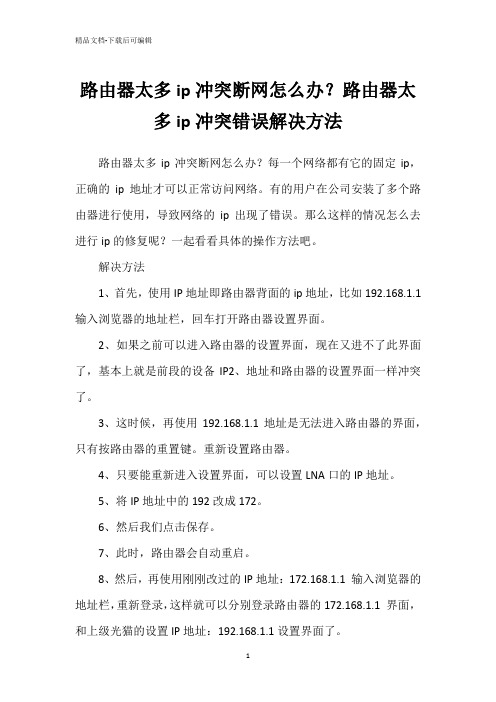
路由器太多ip冲突断网怎么办?路由器太
多ip冲突错误解决方法
路由器太多ip冲突断网怎么办?每一个网络都有它的固定ip,正确的ip地址才可以正常访问网络。
有的用户在公司安装了多个路由器进行使用,导致网络的ip出现了错误。
那么这样的情况怎么去进行ip的修复呢?一起看看具体的操作方法吧。
解决方法
1、首先,使用IP地址即路由器背面的ip地址,比如192.168.1.1 输入浏览器的地址栏,回车打开路由器设置界面。
2、如果之前可以进入路由器的设置界面,现在又进不了此界面了,基本上就是前段的设备IP2、地址和路由器的设置界面一样冲突了。
3、这时候,再使用192.168.1.1地址是无法进入路由器的界面,只有按路由器的重置键。
重新设置路由器。
4、只要能重新进入设置界面,可以设置LNA口的IP地址。
5、将IP地址中的192改成172。
6、然后我们点击保存。
7、此时,路由器会自动重启。
8、然后,再使用刚刚改过的IP地址:172.168.1.1 输入浏览器的地址栏,重新登录,这样就可以分别登录路由器的172.168.1.1 界面,和上级光猫的设置IP地址:192.168.1.1设置界面了。
局域网ip冲突的巧妙解决方法
局域网ip冲突的巧妙解决方法
局域网IP地址冲突是指两台计算机或其他网络设备共用同一个IP 地址,这样就会导致网络中断,甚至无法正常访问网络。
局域网IP 冲突不仅会影响网络的正常使用,而且还会给您的IT工作带来极大的麻烦。
那么,如何解决局域网IP冲突呢?
第一步,应该检查是否存在IP地址冲突。
您可以使用ping命令来检查网络中是否存在IP冲突,如果存在,则会收到错误消息。
第二步,应该检查网络中的设备,看看哪台设备正在使用冲突的IP 地址。
您可以使用ipconfig命令查看网络中的设备,并确定哪台设备正在使用冲突的IP地址。
第三步,应该修改冲突的IP地址。
您可以使用ipconfig命令将冲突的IP地址修改为一个新的,然后重新启动网络中的设备,以确保修改的IP地址生效。
第四步,应该使用DHCP服务器来自动分配IP地址。
使用DHCP 服务器可以自动分配IP地址,从而避免IP地址冲突的发生。
总之,解决局域网IP地址冲突的关键在于检查网络中是否存在IP 地址冲突,确定哪台设备正在使用冲突的IP地址,修改冲突的IP 地址,并使用DHCP服务器来自动分配IP地址。
只要按照上述步骤,您就可以轻松解决局域网IP冲突的问题。
监控ip冲突的巧妙解决方法
监控ip冲突的巧妙解决方法IP 冲突是网络中常见的问题,是因为两台甚至更多的计算机尝试使用相同的 IP 地址而引发的冲突。
冲突会阻碍计算机之间通信,并使其无法访问 Internet。
在监控 IP 冲突的情况下,最好的方法是防止 IP 冲突的发生。
这可以通过采用正确的 IP 地址规划,确保每台计算机都有其唯一的 IP 地址来实现。
IP 地址规划可以通过两种方式实现:手动和自动。
在手动配置中,网络管理员负责确保每台计算机都有其唯一的 IP 地址。
这可能需要仔细研究现有的 IP 地址和计算机,并仔细检查是否有任何 IP地址重复的情况。
自动 IP 地址配置可以让网络管理员轻松解决 IP 冲突问题。
有几种常见的自动 IP地址配置方法,他们都可以帮助管理员管理网络中的计算机。
静态 IP 地址分配可让网络管理员指定特定计算机的 IP 地址,而动态 IP 地址分配根据计算机当前连接的网络情况自动分配 IP 地址。
全局 IP 地址池分配是另一种常用的自动 IP 地址分配方式,它可以确保网络中所有计算机的IP地址在给定的范围内都是唯一的。
永久交换是一种可以检测和解决 IP 冲突的方法。
当系统检测到 IP 冲突发生时,它会自动为受影响的计算机分配新的 IP 地址。
在这种情况下,网络管理员只要定期确认已分配的 IP 地址,确保它们仍然正确或者做出相应的调整就可以了。
网络管理员可以使用内网IP地址快速定位发生IP冲突的计算机,以及检测到的信息。
使用内网IP地址可以让网络管理员定位冲突的设备,并且快速的解决冲突的问题。
总的来说,通过正确的IP地址规划,自动IP地址分配和永久交换,以及使用内网IP 地址定位发生IP冲突的计算机,都是监控IP冲突的相关技术,可以帮助网络管理员发现和解决IP冲突问题。
这一切都取决与网络管理员如何管理网络,所以网络管理员需要做好准备,以便及时发现和处理IP冲突问题。
如何解决IP地址发生冲突故障?
如何解决IP地址发生冲突故障?、随着网络的广泛应用,使网络规模不断扩大,相应的IP 地址分配也在不断增多,一IP 地址冲突现象与日俱增,在 定程度上影响了网络的正常运行。
维护网络稳一定 高效运行,解决IP 地址冲突问题,已成为网络管理中的重要任务之 ,发生IP冲突的原因是什么呢?如何解决IP冲突的问题呢?[-、个人IP地址冲突解决方案] 1、如果您使用的计算机的操作系统是:windows (windows7或window 10都行)。
这里面需要用到命信令:1p config /r elease 释放IP 地址。
然后还需要ip config /renew 在重新获取一下。
我们来看下它们的如何解决:可以点击左下角”开始fl -II 运行”,键入:ipconfig /release , 点击“确定fl I 把ip 地址释放出来。
方案四:划分vlan虽然可以用交换机来实现网段隔离,从而在一定程度上避免IP地址冲突的发生,但它仍不能防止由于同一个端口下的网段内用户配置错误而引起的IP地址冲突。
更好的解决方法就是,利用交换机来划分VLAN,再利用MAC地址绑定的方法来综合处理。
总结:如果需要避免局域网ip地址冲突,最好是ip地址绑定计算机MAC地址,统一安排IP地址。
计算机用户不能自行更改IP地址,如更改IP地址则不能上网,新增加用户需要在管理员那里获取已分配好的ip地址,这样大部分ip冲突的问题都可以避免。
日更多精彩内容看这里日i'i严>>、、,洛�L>..玉=如何雨朔广电新格局?中国广电一把手为你”答释解惑”广播百科网络数字化广播电视抟术10kV配电线路单相抟地的故障及如何处理广播百科001—100期广播百科101—200期广电术语词汇(一)广电术语词汇(二)口上。
IP地址冲突问题的解决方法
IP地址冲突问题的解决方法(2)推荐文章怎样用中药调理早泄的问题热度:大学生暑假三农问题社会调查报告范文热度:华硕路由器192.168.1.1登录地址打不开是什么问题热度:贩毒问题会议纪要热度:世界最大毒品消费国是哪里热度:IP地址与网络上的其他系统有冲突怎么办?很多网友经常在使用电脑联网的时候,会看到这样的提示“ip与其他系统冲突”,但是网友不知道如何解决该问题,最后没有办法选择重装系统。
其实只要我们留意一些细节并简单的操作几下就可以解决问题了。
IP冲突的产生原因1、IP地址相当于是每一个计算机唯一的身份证号码,就象你的身份证一样,每个人的号码都不一样的,不可能有其他人的身份证号码也跟你一样的,处于局域网的环境中,例如你的计算机的ip设置是192.168.2.10而另外一台计算机的ip也设置成192.168.2.10,那么就会导致ip与其他系统冲突。
2、病毒问题:局域网ARP病毒攻击导致的。
ARP,即地址解析协议,实现通过IP地址得知其物理地址。
arp协议是TCP/IP协议组的一个协议,用于进行把网络地址翻译成物理地址(又称MAC地址)。
arp病毒并不是某一种病毒的名字,而是对利用arp协议的漏洞进行传播的一类病毒的总称。
目前互联网上,arp攻击的手段通常有两种:网关欺骗和路由欺骗。
是一种入侵局域网的计算机的病毒木马。
对计算机用户私密信息的威胁很大。
3、如果你的电脑处于局域网的环境下,那就可能是有其他人的计算机的ip设置跟你计算机ip设置为同一个。
IP冲突解决方法设置成为由DHCP自动获取出现所描述的错误提示,应该是网卡所设置的IP地址与网络上的另外一台电脑,或者其他网络设备的IP地址发生冲突,所谓冲突也就是使用了相同的地址,例如错误提示中的00:20:ED:9E:55:B6就是另外那台电脑或者网络设备的MAC地址。
如果您的电脑在一个局域网内,并且网卡IP地址是通过局域网的服务器自动分配的,可以单击“开始”按钮,选择“附件”中的“命令提示符”,在命令行状态下输入“ipconfig /renew”,让系统释放当前的IP地址,重新获得一个新的地址。
- 1、下载文档前请自行甄别文档内容的完整性,平台不提供额外的编辑、内容补充、找答案等附加服务。
- 2、"仅部分预览"的文档,不可在线预览部分如存在完整性等问题,可反馈申请退款(可完整预览的文档不适用该条件!)。
- 3、如文档侵犯您的权益,请联系客服反馈,我们会尽快为您处理(人工客服工作时间:9:00-18:30)。
冲突的产生原因
IP地址相当于是每一个计算机唯一的身份证号码,就象你的身份证一样,每个
人的号码都不一样的,不可能有其他人的 身份证号码也跟你一样的,处于局域
网的环境中,例如你的计算机的ip设置是192.168.2.10而另外一台计算机的
ip也设置成 192.168.2.10,那么就会导致ip与其他系统冲突。
1. 病毒问题:局域网ARP 病毒攻击导致的。ARP,即地址解析协议,实现通
过IP地址得知其物理地址。arp协议是TCP/IP协议组的一个协议,用于
进行把网络地址翻译成物理地 址(又称MAC地址)。arp病毒并不是某一
种病毒的名字,而是对利用arp协议的漏洞进行传播的一类病毒的总称。
目前互联网上,arp攻击的手段通常有 两种:网关欺骗和路由欺骗。是
一种入侵局域网的计算机的病毒木马。对计算机用户私密信息的威胁很
大。
2. 如果你的电脑处于局域网的环境下,那就可能是有其他人的计算机的ip
设置跟你计算机ip设置为同一个。
解决方法
1. 设置成为由DHCP自动获取
出现所描述的错误提示,应该是网卡所设置的IP地址与网络上的另外一
台电脑,或者其他网络设备的IP地址发生冲突,所谓冲突也就是使用了
相同的地址,例如错误提示中的00:20:ED:9E:55:B6就是另外那台电脑或
者网络设备的MAC地址。
如果您的电脑在一个局域网内,并且网卡IP地址是通过局域网的服务器
自动分配的,可以单击“开始”按钮,选择“附件”中的“命令提示符”,
在命令行状态下输入“ipconfig /renew”,让系统释放当前的IP地址,
重新获得一个新的地址。
若您
的IP地址是设置为固定IP地址的,如果是您自己设置的,可以另外设置
一个,如果是由管理员分配的,那么您需要联系管理员,报告IP地址冲
突的问题,要求更换IP地址或找出产生冲突的电脑进行修正。
如果您在单机情况下使用电脑,那么您需要检查自己所使用的设备中哪一
个设备是冲突的原因,例如ADSL调制解调器的IP地址是否与您的网卡
IP地址相同等。
2. 修改本机IP地址
单击开始-->设置-->网络和拨号连接,在出现的网络和拨号连接窗口中右
键单击“本地连接”,在出现的快捷菜单里选择“属性”命令,出现“本
地连接”属性对话框
在“常规”选项卡中,中间的“此连接使且下列组件”列表框,选中
“Internet协议(TCP/IP)”单击“属性”按钮在出现的“Internet协
议(TCP/IP)属性”对话框中选择“常规”选项卡
“常规”选项卡中的
“使用下列IP地址”单选按钮,然后就可以在下面的文本框中填写需要
的IP地址,子网埯码及默认网关了。
如果你以前用
的是自动获得IP地址的话,那么就需要向网络提供商咨询了,咨询的内
容包括,IP地址的范围,子网掩码、默认网关,DNS服务器的IP地址。
3. 如果是ARP病毒攻击的话,那么首先升级你的安全软件,然后彻底查杀你
的计算机。并把防火墙级别调至最高即可。
